
php エディタ Zimo は、コンピューターの Win11 システムでグラフィック カード ドライバーをアップグレードする方法を説明します。グラフィックス カード ドライバーのアップグレードは、ゲームやビデオ編集などのアプリケーションにとって非常に重要です。この記事では、Win11システムのグラフィックカードドライバーをアップグレードしてコンピューターのパフォーマンスを向上させる方法を詳しく紹介します。
1. win11 でグラフィックス カード ドライバーをアップグレードするにはどうすればよいですか? まず、win11 システム デスクトップの下部にある検索バーに「デバイス マネージャー」と入力して開きます。
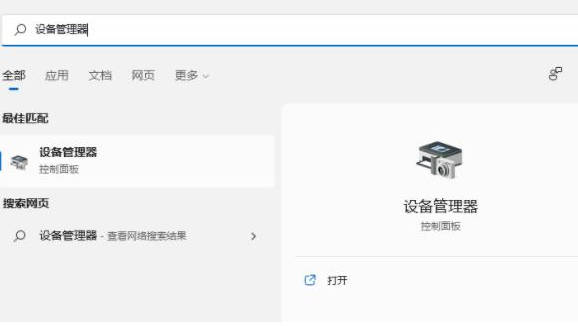
#2. 次に、「デバイス マネージャー」と入力し、「ディスプレイ アダプター」を展開します。
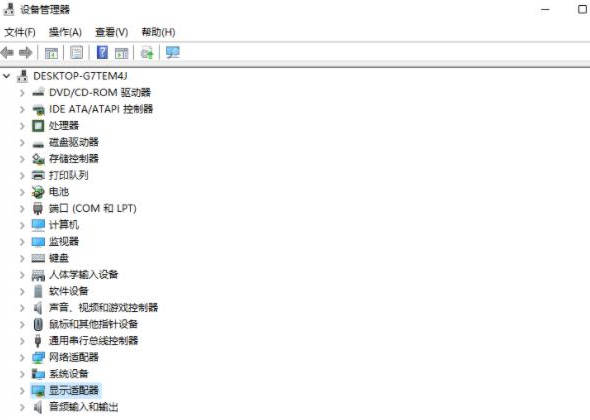
#3. 「ドライバーの更新」をクリックして選択します。
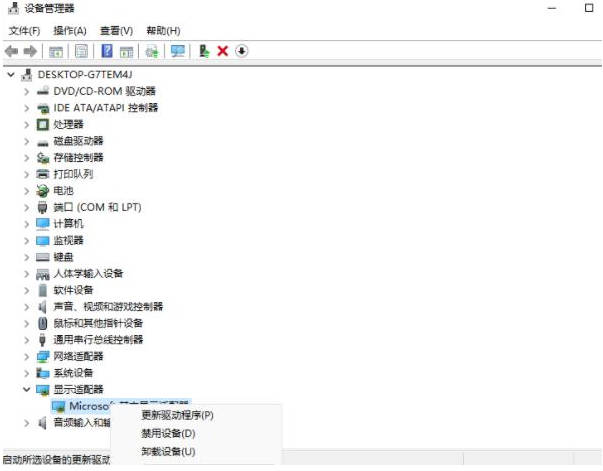
#4. 次に、[コンピューターを参照してドライバー ソフトウェアを検索する] を選択します。
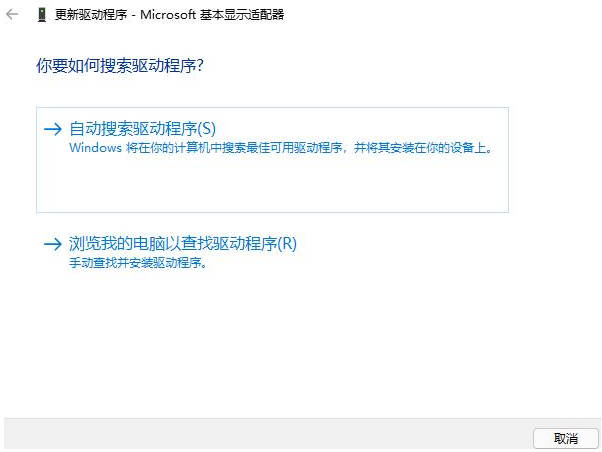
#5. プログラム ドライバーを追加し、[次へ] をクリックすると、インストールが簡単に完了します。
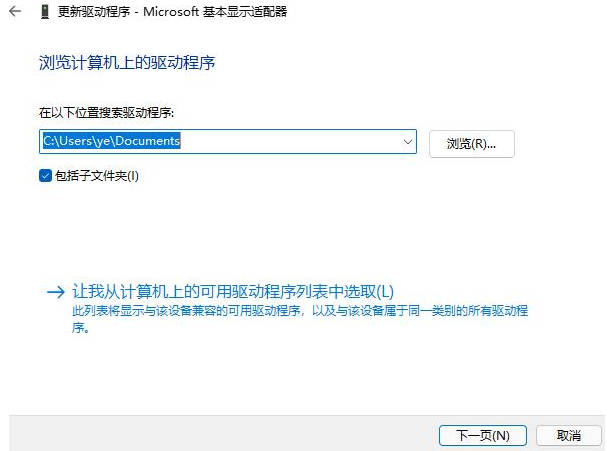
以上がWin11 コンピューターでグラフィック カード ドライバーをアップグレードする方法_Win11 コンピューターでグラフィック カード ドライバーをアップグレードする方法の詳細内容です。詳細については、PHP 中国語 Web サイトの他の関連記事を参照してください。